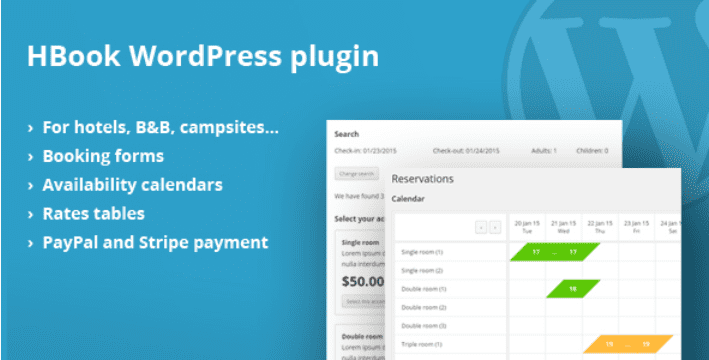Voulez-vous ajouter un moniteur de requête WordPress sur votre site web ? Un moniteur de requête vous donne en background une vue du fonctionnement de votre site web WordPress.
Dans cet article, nous allons vous montrer comment ajouter un moniteur de requêtes sur votre site web WordPress et comment déboguer les problèmes de performance comme un pro.
Mais si vous n’avez jamais installé WordPress découvrez Comment installer un blog WordPress en 7 étapes et Comment rechercher, installer et activer un thème WordPress sur votre blog
Ensuite revenons vers ce pourquoi nous sommes là.
Qu’est-ce que le moniteur de requêtes de WordPress ?
Le moniteur de requêtes de WordPress est un outil de débogage qui surveille les demandes que votre site web WordPress fait au serveur.
Vous pouvez ensuite utiliser cette information pour résoudre les problèmes de votre site web WordPress ou trouver et corriger les erreurs courantes de WordPress.
Certaines des choses que vous pouvez rechercher sont :
- Les requêtes de base de données déclenchées par une page sur WordPress.
- Les requêtes HTTP faites par des scripts dans vos thèmes ou extensions
- Les crochets et actions déclenchés sur une page
- La langue, les vérifications des rôles utilisateurs et fichiers modèles utilisés pour afficher la page
- Les versions PHP et MySQL, les limites de mémoire
- Et plus encore.
Cela étant dit, regardons comment ajouter un moniteur de requête sur votre site web WordPress.
Ajout d’un moniteur de requêtes sur WordPress
La première chose à faire est d’installer et d’activer l’extension Query Monitor. Pour plus de détails, consultez notre guide étape par étape sur la façon d’installer une extension WordPress.
Lors de l’activation, l’extension ajoutera un menu dédié au moniteur de requête sur la barre de notification de votre tableau de bord.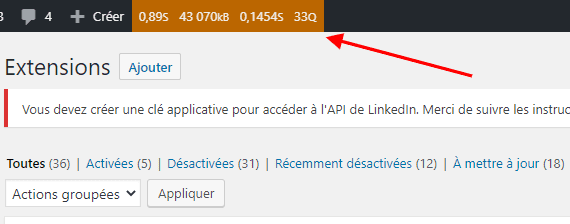
En passant votre souris sur ce moniteur de requête, il affichera le menu qui vous permet d’aller rapidement d’un paramètre à un autre. Vous pouvez également cliquer sur les statistiques du moniteur de requête pour afficher toutes les données.
Affichage des données dans le moniteur de requêtes
Vous devez d’abord vous assurer que la barre de notification de la zone admin de WordPress est visible lorsque vous consultez votre site Web. Allez simplement sur Utilisateurs » Votre Profil et cochez la case en regard de l’option « Afficher la barre d’outils lorsque vous visitez le site web».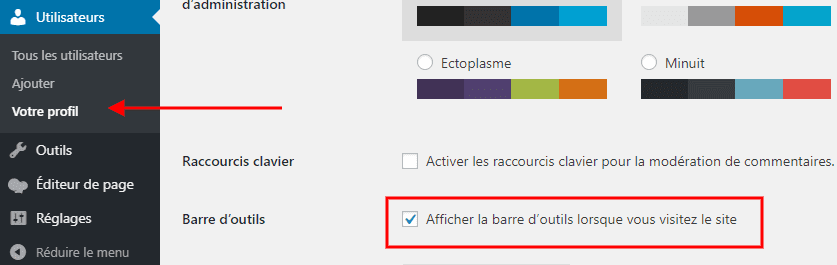
N’oubliez pas de cliquer sur le bouton « Mettre à jour le profil » pour stocker vos paramètres.
Découvrez nos 10 plugins WordPress de partage sur les réseaux sociaux
Ensuite, vous devez visiter la page pour laquelle vous souhaitez vérifier les requêtes. Une fois sur cette page, passez simplement la souris sur le menu du moniteur de requête dans la barre d’administration et cliquez sur la section que vous voulez voir.
Surveillance des requêtes SQL
L’extension de surveillance des requêtes vous permet de surveiller toutes les requêtes SQL. La section Requêtes par composant vous montre les requêtes par extensions, thèmes et fichiers du noyau.
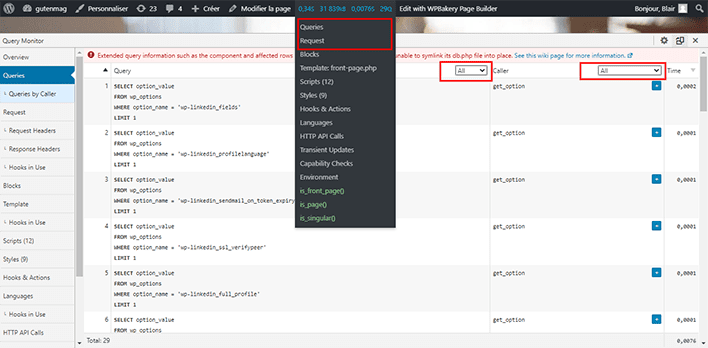
Request
Cette section présente les règles de réécriture correspondantes et les modèles utilisés pour afficher la page en cours.
Consultez également nos 5 plugins WordPress pour estimer le temps de lecture d’un article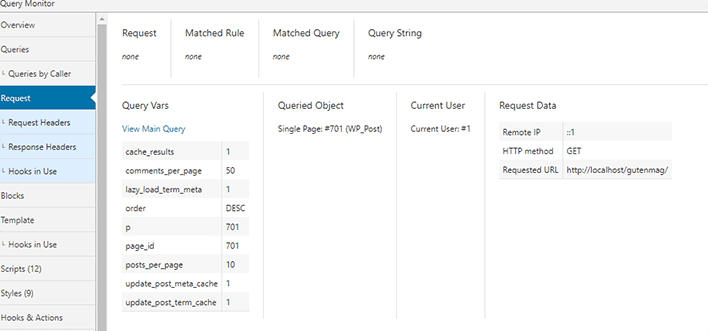
Scripts et styles
Les sections Scripts et Styles vous affichent le Javascript et les feuilles de style chargés par votre thème et vos extensions. Vous verrez également où ces fichiers sont chargés (par exemple, en-tête ou pied de page). 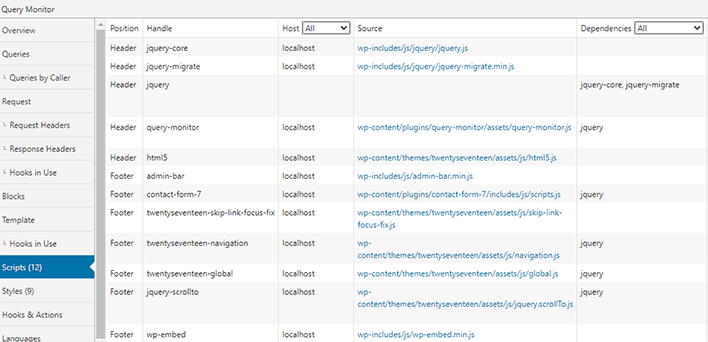
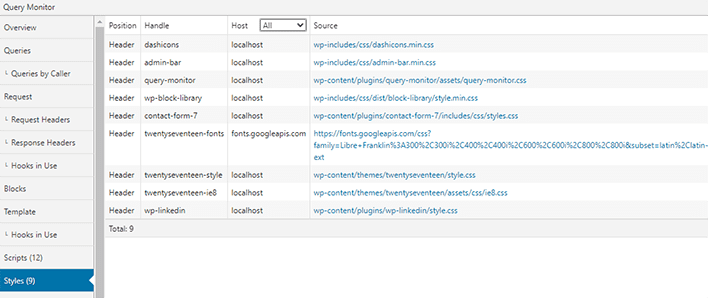
Hooks et Actions
Cette section vous montre les Hooks utilisés et les Actions déclenchées lors du chargement de la page en cours.
Lire aussi cet article sur les 10 plugins WordPress pour créer des sondages sur votre blog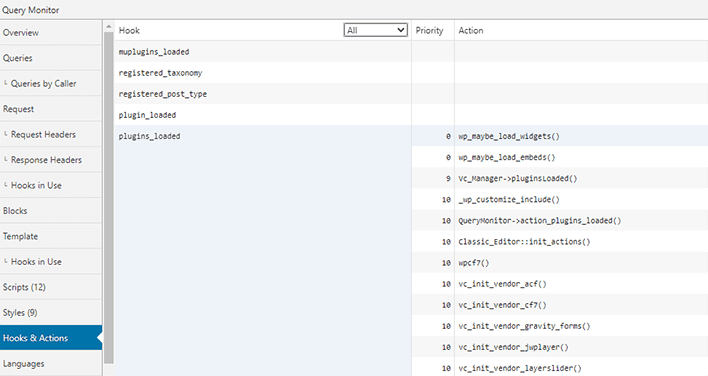
Langues
Cette section vous montre les fichiers de langue demandés et chargés par la page en cours. Si vous utilisez un site Web WordPress multilingue, cela vous aide à déterminer quel thème et quelles extensions ont des fichiers de langue disponibles.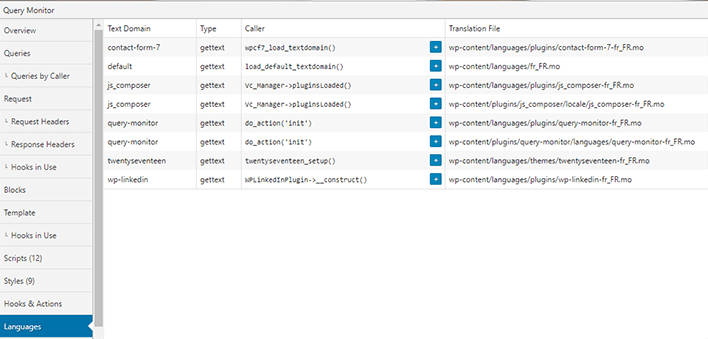
Lire également notre article sur les 10 plugins WordPress pour créer des sliders sur votre blog
Appels de l’API HTTP
Cette section affiche les appels d’API HTTP effectués vers des bibliothèques d’API tierces.
Transient Update
Cette section permet aux développeurs de stocker des informations dans votre base de données WordPress avec un délai d’expiration. Elle affiche toutes les mises à jour transitoires demandées pendant le chargement de la page en cours.
Capability Checks
Cette section affiche les fonctionnalités du rôle de l’utilisateur, vérifiées par le noyau, les extensions et les thèmes de WordPress lors du chargement de la page en cours.
Environment
C’est ici que vous obtiendrez vos informations afférentes à l’environnement d’hébergement Web WordPress comme la version PHP, la version MySQL, l’hôte MySQL, le nom de la base de données WordPress, et plus encore.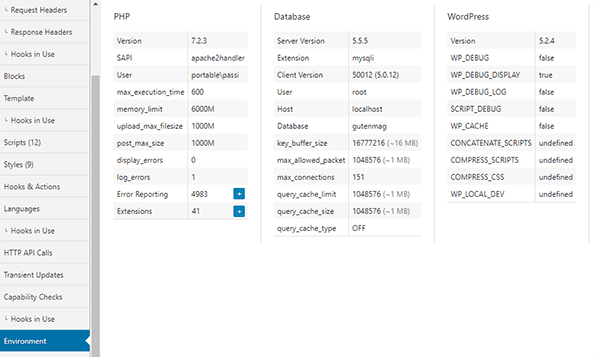
Conditionals
C’est ici que l’extension montre les conditions requises pour afficher la page en cours.
Découvrez également notre tutoriel sur Comment créer un curseur d’accordéon responsive dans Divi
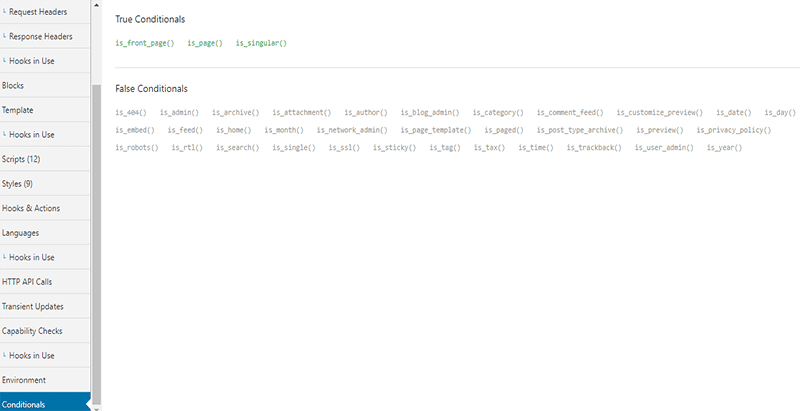
Découvrez aussi quelques plugins WordPress premium
Vous pouvez utiliser d’autres plugins WordPress pour donner une apparence moderne et pour optimiser la prise en main de votre blog ou site web.
Nous vous proposons donc ici quelques plugins WordPress premium qui vous aideront à le faire.
1. HBook
HBook est une extension WordPress qui vous permettra de créer facilement une solution de réservations en ligne sur votre site Web.
Elle est parfaitement adaptée pour toute personne qui possède un business dans le secteur de l’hôtellerie (hôtels, appartements de vacances, camping…).
Découvrez aussi nos 5 plugins WordPress pour partager le contenu de votre blog
Grâce au plugin WordPress HBook, vous serez en mesure d’ajouter des calendriers de disponibilité, des grilles de prix et des formulaires de réservation sur votre site web, juste en quelques secondes.
Télécharger | Démo | Hébergement Web
2. WooCommerce Multilevel Referral Plugin
Ce plugin WooCommerce permet à vos affiliés de gagner des points de crédit si leurs abonnés achètent vos produits à partir de votre boutique en ligne existante.
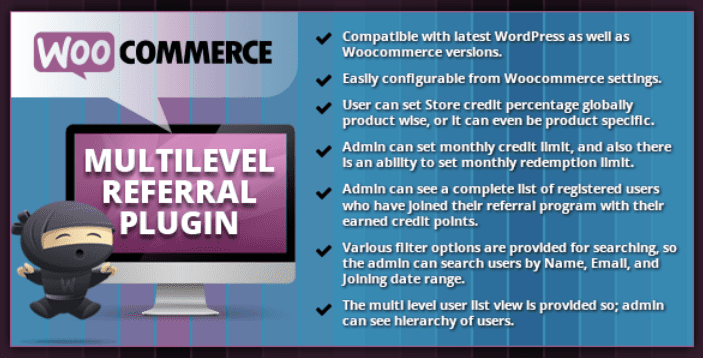
Ses caractéristiques sont entre autres : la configuration d’une limite de crédit et de rachat personnalisés, des rapports d’administration complets pour des utilisateurs inscrits, la gestion des paramètres globaux ou spécifiques au produit, le support des shortcodes, et beaucoup plus
C’est un système d’affiliation multi-niveau de WooCommerce, quelque chose qui est en dehors du système transactionnel d’affiliation typique.
Télécharger | Démo | Hébergement Web
3. Woocommerce Tabs Pro: Extra Tabs for Product Page
Ce plugin WordPress met à votre disposition des onglets supplémentaires de façon illimitée sur la page de produits.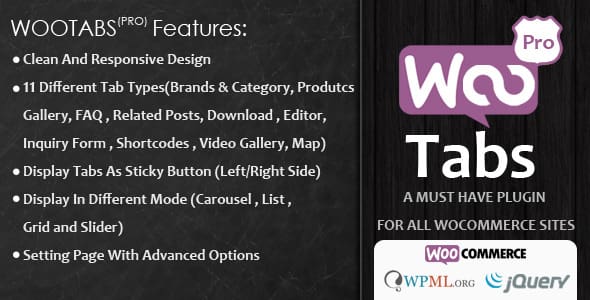
Ses fonctionnalités principales sont : la possibilité de modifier les titres des onglets, un éditeur pour modifier un contenu personnalisé, la possibilité d’épingler ou non des onglets, le choix des icônes pour les onglets, la suppression facile des onglets, la personnalisation de la position des onglets sur l’interface publique, et bien plus…
Télécharger | Démo | Hébergement Web
Autres ressources recommandées
Nous vous invitons aussi à consulter les ressources ci-dessous pour aller plus loin dans la prise en main et le contrôle de votre site web et blog.
- 10 plugins WordPress pour créer un formulaire de contact
- 5 plugins WordPress pour créer des galeries photos
- 5 plugins WordPress pour créer un blog de cuisine
- 5 plugins pour afficher des notifications sur WordPress
Conclusion
Voilà ! Nous espérons que cet article vous a aidé à ajouter un moniteur de requête à votre site web WordPress et à résoudre les problèmes de performances et de sécurité.
Cependant, vous pourrez aussi consulter nos ressources, si vous avez besoin de plus d’éléments pour mener à bien vos projets de création de sites internet, en consultant notre guide sur la création de blog WordPress.
Mais, en attendant, faites-nous part de vos commentaires et suggestions dans la section dédiée. N’hésitez pas à partager l’astuce avec vos amis sur vos réseaux sociaux.
…